Schreiben Sie gerne Fanfiction? Sie können Ihre Fanfiction zwar als normale Beiträge hinzufügen, aber es wird schwierig, sie zu organisieren und auf Ihrer Website zu präsentieren. In diesem Artikel zeigen wir Ihnen, wie Sie ein Fanfiction-Archiv mit WordPress erstellen können.
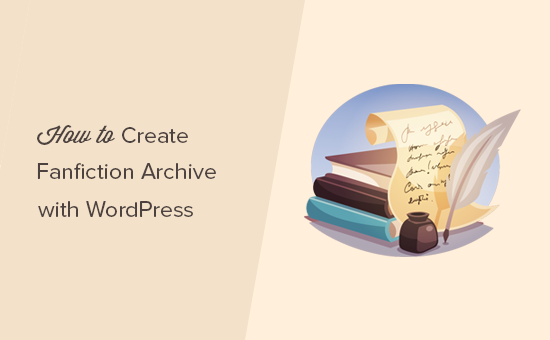
Warum ein Fanfiction-Archiv anstelle von Beiträgen erstellen?
WordPress verfügt über zwei häufig verwendete Inhaltstypen, nämlich Beiträge und Seiten. Während diese Inhaltstypen für die meisten Menschen ausreichend sind, bieten sie nicht alles, was man zum Schreiben von Fanfiction braucht.
Vielleicht möchten Sie zum Beispiel Ihre Fanfiction von Ihrem Hauptblog getrennt halten oder Sie möchten Mitarbeiter hinzufügen, die sich an den Schreibaktivitäten beteiligen. Vielleicht möchten Sie sogar an mehreren Büchern oder Genres gleichzeitig arbeiten.
In diesem Fall müssen Sie benutzerdefinierte Beitragstypen und Taxonomien verwenden, um ein perfektes Fanfiction-Archiv zu erstellen, das für Ihr Publikum leicht zu durchsuchen ist.
Schauen wir uns an, wie man ein Fanfiction-Archiv in WordPress ohne Programmierkenntnisse erstellen kann.
Fanfiction in WordPress erstellen
Als Erstes müssen Sie das WriteShare-Plugin installieren und aktivieren. Weitere Details finden Sie in unserer Schritt-für-Schritt-Anleitung zur Installation eines WordPress-Plugins.
Nach der Aktivierung müssen Sie die Seite WriteShare ” Einstellungen besuchen, um die Plugin-Einstellungen zu konfigurieren.
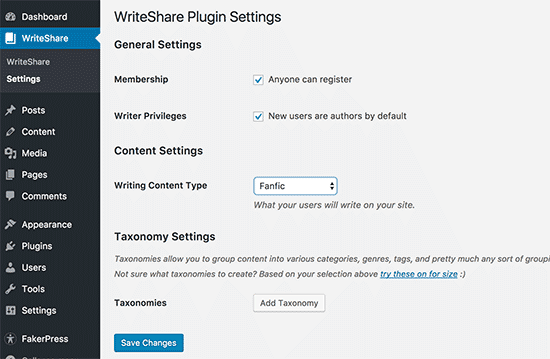
Auf der Einstellungsseite können Sie Benutzern erlauben, sich auf Ihrer Website zu registrieren, um Fanfiction oder andere Inhalte zu schreiben. Als nächstes müssen Sie das Kontrollkästchen “Autorenrechte” aktivieren, um diese Benutzer zu Autoren zu machen.
Wenn Sie Nutzern nicht erlauben wollen, sich zu registrieren und Inhalte zu schreiben, oder wenn Sie Nutzer, denen Sie vertrauen, manuell hinzufügen wollen, dann stellen Sie sicher, dass diese beiden Optionen nicht markiert sind.
Als Nächstes müssen Sie Fanfic neben der Option “Inhalt schreiben” auswählen. Mit dem Plugin können Sie auch andere Inhaltstypen wie akademische, Gedichte, kreatives Schreiben, Essays, Rezepte, Träume und mehr erstellen.
Nun gelangen Sie zum Abschnitt Taxonomie der Plugin-Einstellungen. In WordPress können Sie mit Hilfe von Taxonomien verschiedene Inhaltstypen gruppieren. Kategorien und Tags sind zum Beispiel zwei Standardtaxonomien, die beim Verfassen von Blogbeiträgen zur Verfügung stehen.
Da Sie einen neuen Inhaltstyp erstellen, benötigen Sie neue benutzerdefinierte Taxonomien, um Artikel, die Sie als Fanfiction speichern, effizient zu organisieren.
Klicken Sie auf den Link “Probieren Sie diese aus”, und das Plugin erstellt automatisch Taxonomien auf der Grundlage des oben ausgewählten Inhaltstyps.
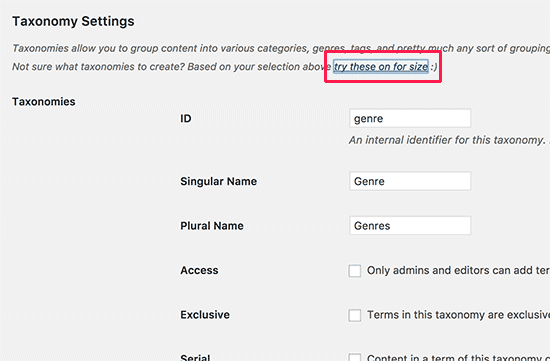
Für Fanfiction wird es Genre-, Buch- und Kapiteltaxonomien erstellen. Sie können jede dieser Taxonomien löschen oder Ihre eigene erstellen, indem Sie auf die Schaltfläche “Taxonomie hinzufügen” klicken.
Vergessen Sie nicht, auf die Schaltfläche Änderungen speichern zu klicken, um Ihre Einstellungen zu speichern.
Schreiben von Fanfiction in WordPress mit WriteShare
Nachdem Sie das Plugin eingerichtet haben, werden Sie den neuen Menüpunkt “Fanfiction” in Ihrer Seitenleiste bemerken. Um einen neuen Fanfic-Artikel hinzuzufügen, müssen Sie die Seite Fanfic ” Add New besuchen.
Sie werden eine Seite sehen, die den Bearbeitungsbildschirmen für Beiträge und Seiten in WordPress ähnelt.
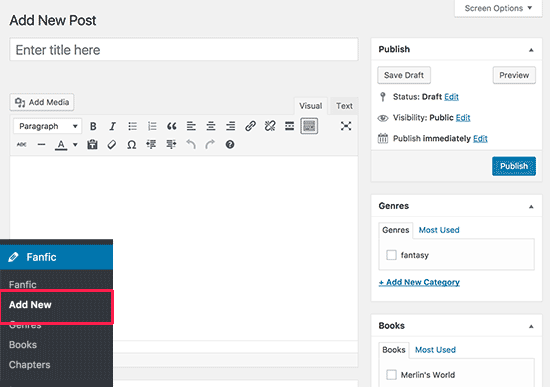
Hier können Sie Fanfiction wie jeden anderen WordPress-Beitrag oder jede andere Seite schreiben. Sie können ein Genre, ein Buch oder ein Kapitel hinzufügen. Sobald Sie fertig sind, können Sie es speichern oder veröffentlichen.
Anzeige von Fanfiction auf Ihrer Website
Nachdem Sie ein paar Fanfiction-Beiträge hinzugefügt haben, werden Sie diese auf Ihrer Website nicht mehr sehen können. Das liegt daran, dass WordPress-Themes meist so eingerichtet sind, dass sie Beiträge und Seiten anzeigen, nicht aber benutzerdefinierte Beitragstypen.
Um dies zu beheben, müssen Sie auf die Seite Erscheinungsbild ” Menüs gehen. Hier können Sie die Navigationsmenüs Ihrer WordPress-Website bearbeiten.
Klicken Sie auf die benutzerdefinierten Links in der linken Spalte, um sie zu erweitern. Fügen Sie in das URL-Feld die URL Ihrer Fanfiction-Archivseite ein, z. B. so:
http://example.com/fanfic/
Vergessen Sie nicht, example.com durch Ihren eigenen Domänennamen zu ersetzen. Geben Sie in das Feld für den Linktext Fanfiction ein und klicken Sie dann auf die Schaltfläche “Zum Menü hinzufügen”.
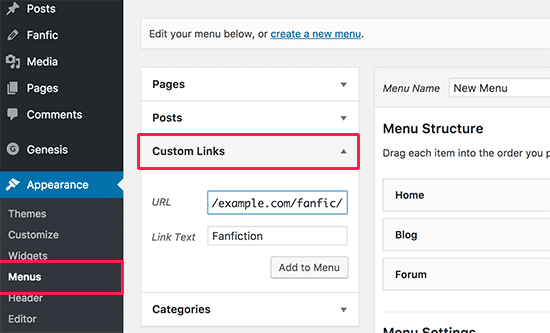
Sie werden feststellen, dass in der rechten Spalte ein neuer Menüpunkt mit der Bezeichnung “Fanfiction” erscheint. Sie können ihn durch Ziehen und Ablegen an die gewünschte Position bringen.
Vergessen Sie nicht, auf die Schaltfläche “Menü speichern” zu klicken, um Ihre Änderungen zu speichern.
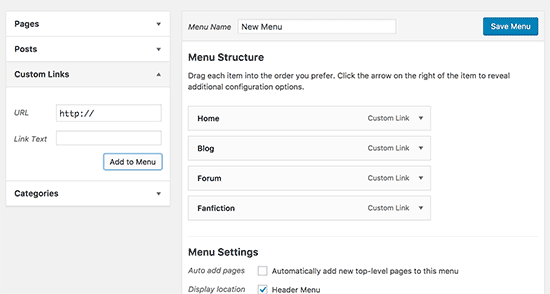
Sie können nun Ihre Website besuchen, um sie in Aktion zu sehen. Der Link zum Fanfiction-Archiv erscheint nun im Navigationsmenü Ihrer Website. Wenn Sie darauf klicken, gelangen Sie zu Ihrer Fanfiction-Archivseite.
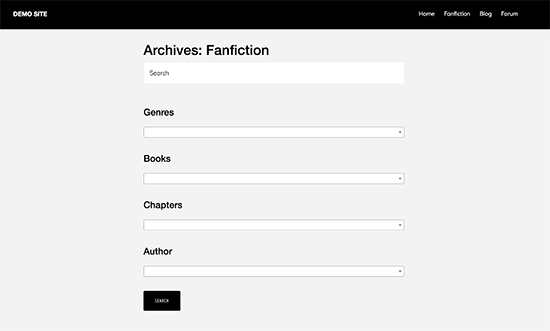
Die Archivseite verfügt über eine leistungsstarke Such- und Filterfunktion im oberen Bereich. Damit können BesucherInnen Fanfiction einfach nach Genre, Büchern, Kapiteln oder AutorInnen suchen und sortieren.
Darunter werden die Fanfiction-Artikel in umgekehrter chronologischer Reihenfolge angezeigt (die neuesten Artikel zuerst).
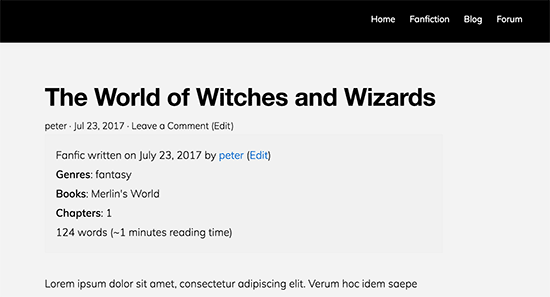
Aufbau einer Fanfiction-Schreibgemeinschaft in WordPress
WriteShare ist ein leistungsfähiges Plugin, das speziell dafür entwickelt wurde, Autoren beim Aufbau von Online-Communities und beim Austausch ihrer Werke zu unterstützen. Damit können Sie ganz einfach Ihre eigene Online-Autorengemeinschaft aufbauen.
Hier sehen Sie, wie Sie eine Online-Schreibcommunity einrichten und Nutzern erlauben, Fanfiction auf Ihrer Website einzureichen.
Gehen Sie zunächst auf die Seite WriteShare ” Einstellungen und stellen Sie sicher, dass die Optionen Mitgliedschaft und Schreibrechte aktiviert sind.
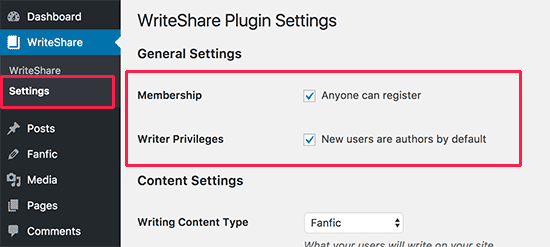
Als nächstes müssen Sie Ihre Fanfic-Taxonomien überprüfen. Für jede Taxonomie gibt es ein paar Einstellungen, mit denen Sie steuern können, wie Autoren sie auf Ihrer Seite verwenden können.
Sie können zum Beispiel das Genre einschränken, indem Sie das Kästchen neben “Nur Administratoren und Redakteure können Begriffe zu dieser Taxonomie hinzufügen” aktivieren. Auf diese Weise können Sie die Taxonomie “Genre” vorausfüllen. Ihre Autoren können dann ein Genre aus Ihrer Liste auswählen, anstatt neue Genres hinzuzufügen.
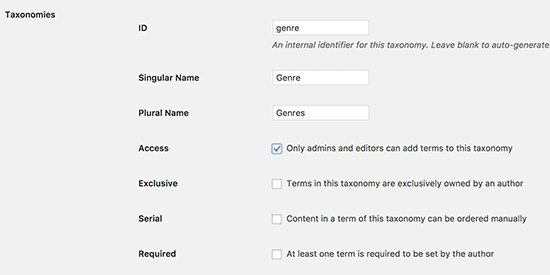
Sobald Sie die Taxonomie-Einstellungen überprüft haben, vergessen Sie nicht, auf die Schaltfläche “Änderungen speichern” zu klicken, um Ihre Einstellungen zu speichern.
Als Nächstes müssen Sie die Seite Erscheinungsbild ” Menüs und diese Links zu Ihrem Navigationsmenü aufrufen.
http://example.com/write/
http://example.com/profile/
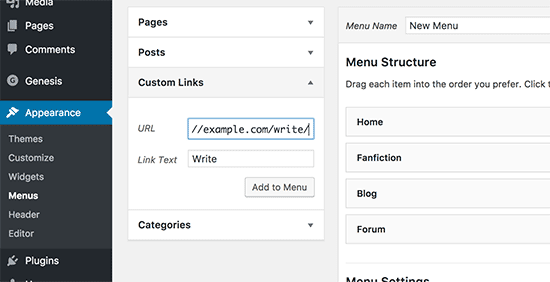
Vergessen Sie nicht, auf die Schaltfläche “Speichern” zu klicken, um Ihre Änderungen zu speichern.
Du kannst jetzt deine Website besuchen und siehst die Links “Schreiben” und “Profil” in deinem Navigationsmenü. Wenn du auf den Link “Schreiben” klickst, gelangen eingeloggte Benutzer zu einer Seite, auf der sie Fanfiction schreiben oder einreichen können.
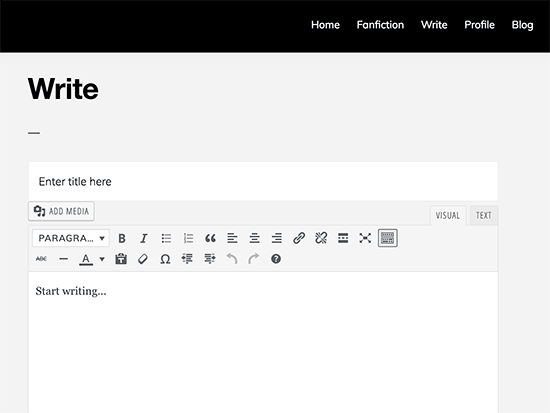
Autorinnen und Autoren können ihre Fanfiction-Artikel auch auf ihrer Profilseite bearbeiten. Dort sehen sie die Liste der von ihnen eingereichten Artikel und können sie bearbeiten, ohne auf den Verwaltungsbereich Ihrer Website zuzugreifen.
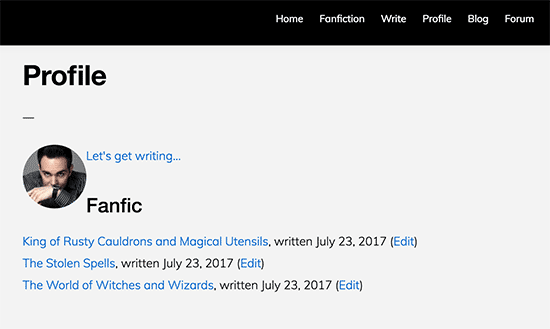
Wir hoffen, dass dieser Artikel Ihnen geholfen hat zu lernen, wie Sie ein Fanfiction-Archiv und Ihre eigene Online-Fanfiction-Community in WordPress erstellen können. Vielleicht interessiert Sie auch unser ultimativer WordPress-SEO-Leitfaden für Anfänger.
Wenn Ihnen dieser Artikel gefallen hat, dann abonnieren Sie bitte unseren YouTube-Kanal für WordPress-Videotutorials. Sie können uns auch auf Twitter und Facebook finden.





Marcie Lucas
Its okay but it takes more work than E-Fiction. Writeshare needs to really fix their chapters it displays more than once in the archive list. And in your profile the stories are listed but if it has more than one chapter it leaks all the posts for one story into it.
Nathan Pinno
I do not like the WriteShare plugin because it is not able to show just stories and have the chapters easily fall into them. Unique chapter names are something most writers will not appreciate nor use most of the time. I would prefer a plugin for WordPress that could output an archive similar to that of Fanfiction.Net or eFiction.